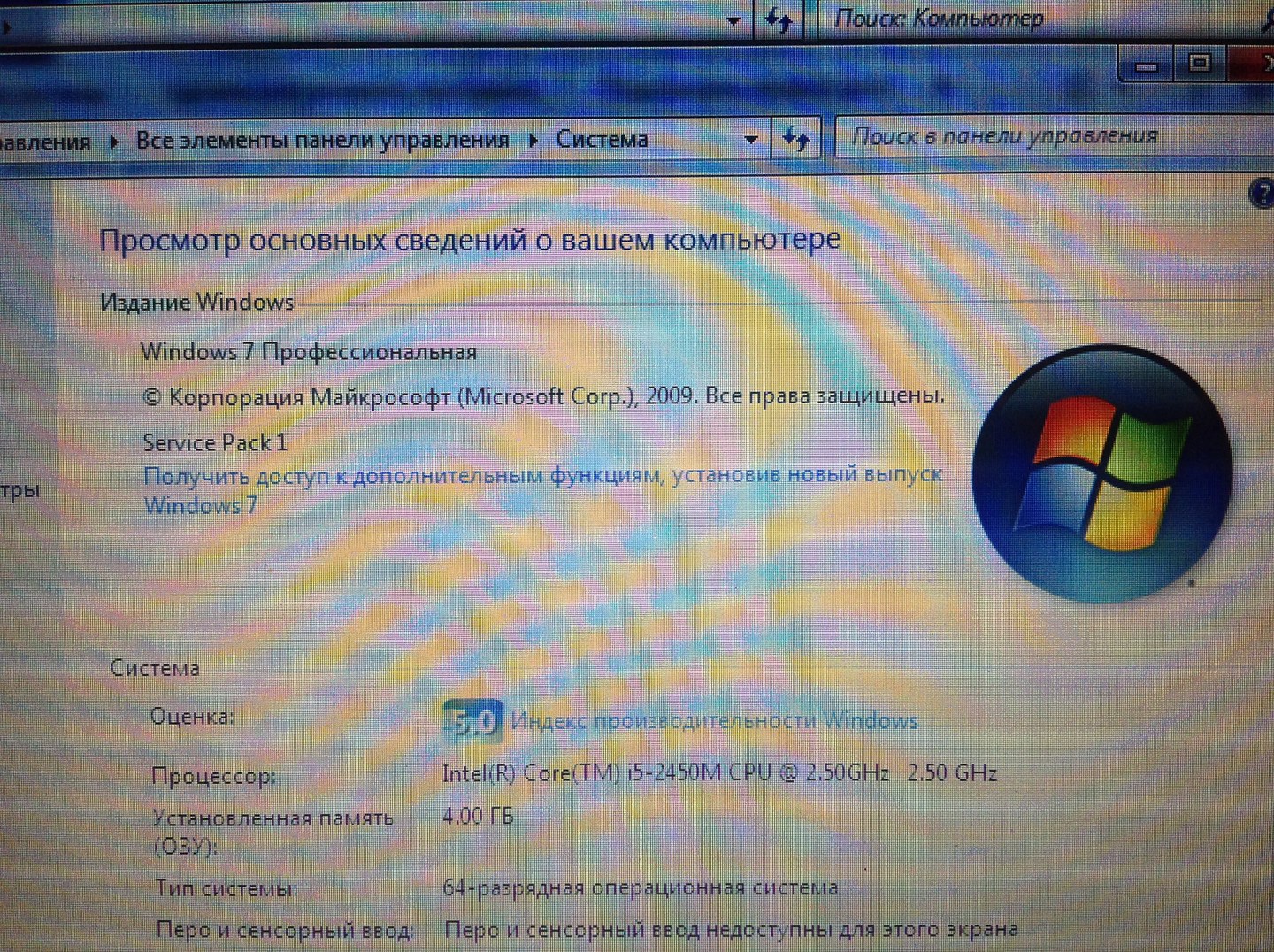Ноутбук как источник hi fi звука
Эту небольшую статью я решил написать специально для тех, кто хранит и слушает музыку на компьютере или ноутбуке. Также материал может быть полезен для тех, кто слушает музыку через стриминговые онлайн-сервсисы, используя ПК.
Суть публикации заключается в приведении наиболее распространенной, стандартной схемы, которая используется для хайфайного воспроизведения музыки с компьютера. Другими словами, статья ответит на вопрос, как слушать музыку с ПК в хорошем качестве?
Пункт первый: ЦАП
Итак, если идти традиционным путем, то в первую очередь понадобится внешний ЦАП (цифроаналоговый преобразователь), который подключается к компьютеру USB-кабелем . Некоторые довольствуются встроенной звуковой картой, но если мы хотим получить «правильный» Hi-Fi, то без внешнего ЦАПа не обойтись.
Я не стану называть конкретные модели ЦАПов, но замечу, что в наши дни можно купить компактный настольный преобразователь за вполне адекватные деньги. Суммы в 25 000 рублей хватит. За эти деньги можно спокойно найти ЦАП от известной фирмы, и устройство будет отвечать всем требованиям Hi-Fi . Разумеется, можно купить и дороже. Это уже личный выбор каждого, но я не вижу особого смысла переплачивать за преобразователь. Никакие чудо-параметры не нужны.
Пункт второй: усилитель
Здесь сразу оговорюсь: под усилителем я подразумеваю не только обычный интегрированный усилитель, но и усилитель для наушников или активные колонки . Любое из этих трех решений так или иначе представляет собой усилительное звено.
Если нужен максимально функциональный и консервативный вариант, то стоит обратить внимание на традиционный стереоусилитель , который будет принимать сигнал с ЦАПа уже в аналоговом виде. Опять же, тратить на усилитель в контексте нашего ПК-сетапа большие деньги не имеет смысла. Думаю, вполне подойдет какая-нибудь популярная модель за 30-40 тысяч рублей.
Если звук будем выводить не на колонки, а на наушники, то можно обойтись специализированным компактным усилком для наушников . Не думаю, что стоит рассматривать портативные модели (ведь речь о стационарном сетапе), но можно смело приобрести недорогую настольную модель. В наши дни такое удовольствие обойдется в те же 25 000 рублей (по стоимости это уровень ЦАПа). Конечно, можно купить настольный усил для наушников и за гораздо меньшую стоимость, но я отталкиваюсь от цены ЦАПа. Как известно, цены компонентов системы должны быть соответствующими другу другу .
Наконец, усилитель в виде активных колонок . То есть, речь об акустике, в которую уже встроили усил. Подавать сигнал с ЦАПа в такие колонки можно напрямую. Этот вариант не совсем традиционный и может кому-то показаться недостаточно «хайфайным», однако лично я ничего плохого в таком сетапе не вижу. Сегодня в продаже имеется огромное количество отличной активной акустики за вменяемые деньги.
Пункт третий: акустика/наушники
Тут все совсем просто. Речь, скорее, о паре полочных колонок (можно и напольники, но в моем представлении ПК-сетапу больше подходят полочники). Разумеется, я имею в виду пассивные АС – их мы подключим к усилителю. Если вы остановились на активной акустике, то этот третий пункт вам не нужен.
Выбор акустики зависит от двух факторов: личные предпочтения и цена. По цене колонки должны соответствовать усилителю.
Если вместо обычного стереоусилителя вы решили выбрать усилитель для наушников , то и вместо колонок понадобятся наушники (прошу прощения, за столь очевидные факты). Как по мне, то наушники для музыки с компьютера должны быть большими накладными. Здесь очень важно выбрать комфортные наушники , поэтому обратите внимание на амбушюры (мягкие тканевые мне нравятся больше кожаных) и на тип чаш: закрытые чаши могут вызвать дискомфорт, если слушать музыку долго.
Традиционная домашняя цепочка для прослушивая музыки с ПК должна выглядеть примерно следующим образом:
- Компьютер (с подключенными внешними хранилищами или без них)
- Настольный ЦАП через USB-кабель
- Усилитель/усилитель для наушников/активные колонки
- Пассивные полочники/напольники или полноразмерные комфортные наушники
Никаких дополнительных компонентов понадобиться не должно. Разумеется, не забудьте о самой музыке.
Понравилась статья? Обязательно подпишись ( нажмите здесь , чтобы подписаться) и не забудь про лайк! Это по-настоящему поможет развитию канала. Большое спасибо!

Хочу рассказать о своем эксперименте с hi fi звуком с ноутбука (если это сочетание не вызывает у вас улыбку).
Накопилось много музыки в формате lossless – спасибо сети и хорошим людям, которых у нас, как известно, больше, чем плохих. Хотя звукозаписывающие компании спасибо сети не скажут и этих людей хорошими тоже не посчитают (и их можно понять).
Честно говоря, я задолбался записывать каждый раз музыку на CD-болванки, чтобы послушать на своей,
без лишней скромности скажу, hi-end аппаратуре. Поэтому и возникла тема бесшпиндельного цифрового транспорта. Поскольку в наши дни ноутбуки есть у всех (а компьютеры уже не у всех :-)), то в качестве источника звука я предполагал взять ноутбук. Естественно, об аудиовыходе с ноутбука речи быть не может, тут даже мой сосед за стенкой, в пьяном угаре слушая музыку неопределенного жанра, знает, что аудиовыход звучит, мягко говоря, хреновато.
Поэтому возник вопрос о качественном выводе с ноутбука цифрового потока.
Долго преодолевал собственный скепсис и возражения бескомпромиссных аудиофилов и, наконец, решился на эксперимент.
Нельзя сказать, что выбор внешних звуковых карт сильно разнообразен. Если учесть, что музыку я не сочиняю, не микширую, ди-джеем не подрабатываю, в караоке не играю, кино со звуком 7.1 не смотрю дома, в ресторанах не пою, аккомпанируя себе на гитаре и на ноутбуке, т.е. платить за все эти лишние для меня сервисы не собираюсь, то выбора почти не остается.
Хотя аппараты называются конвертерами DAC, на самом деле, это цифровой транспорт, потому что аудиовыход на миниджек в качестве выхода, естественно, не рассматривается (за что боролись, спрашивается?).
Есть 2 варианта этого аппарата: полная версия (с 4 цифровыми выходами и улучшенным тактовым генератором) и lite версия – только с коаксиальным и оптическим цифровыми выходами. По-существу, lite использовался мною как USB/SPDIF конвертер.
В Москве этот аппарат есть только в одном месте (точнее, был), в одном экземпляре и только lite версия. При желании можно заказать в питерском представительстве TrendsAudio с доставкой.


Соединение с ноутбуком по USB кабелю. Далее соединил по коаксиальному выходу с ЦАПом Audio Alchemy (приобретенным 15 лет назад и 12 лет лежавшим в подсобке без действия) с помощью кабеля Audio Note ANC (медный, тоже лежал со времен экспериментов со звуком, совсем недешевый :-). ANC – межблочный кабель, универсальный (75 Ом), т.е.его можно использовать и как цифровой, и как аналоговый; я использовал, естественно, только один провод из двух.
Хотел я поэкспериментировать с цифровым кабелем, но Василий (старинный приятель по Эзотерике) сказал, что мой все равно переиграет все имеющиеся у нас на рынке, лучше только серебряные кабели Audio Note (серебряный ANV у меня тоже есть, я его использую как межблочный). Далее кабелем ANV к ламповому усилителю Audio Note. Колонки, как вы догадались, тоже Audio Note, так же, как и акустический кабель. В общем, смотрите картинки.


Вариант оптического цифрового кабеля не рассматривался, ну, во-первых, потому что его у меня нет :-), и, если надо во-вторых, эксперименты с оптическим кабелем я закончил лет 13 назад, когда убедился, что при одинаковой цене оптический кабель сильно проигрывает «проволочному».
Кстати, о длине цифрового коаксиального кабеля. Считается, что чем короче кабель (не только цифровой, но и аналоговый), тем лучше – информация, мол, не искажается и прочее. Это мнение, как водится, глубоко ошибочное. Кондо (приснопамятный) считал, что кабель должен быть не меньше метра (или что-то около того). Конечно, если вспомнить, по какой цене он продавал свои кабели, и умножить их на метры и сантиметры, то налицо явный конфликт интересов! Но все же Кондо оказался, как всегда, прав. Я это давно заметил, хотя виду не подавал и покупал покороче, из жадности. Возможно, улучшение звучания является артефактом, но это факт, точно.
Честно говоря, я приятно удивлен звучанием своего «ноутбучного тракта». Оно очень хорошее, можно сказать, великолепное! Совсем немного уступает звучанию от CD-транспорта (от проигрывателя Audio Note), но сравнение, я думаю, не очень корректное, потому что с CD-транспорта я слушал фирменные диски, а через устройство Trends UD-10.1 Lite – их образы, которые делал на ноутбуке и, скорее всего, при этом они теряли в качестве.
На форумах имеются утверждения, что образы должны звучать лучше (??), с чем я, по-видимому, еще долгое время не соглашусь, т.к. качество CD-рипов сильно зависит от транспорта, с которого снимается цифровой поток. Есть подозрение, что на ноутбуках такой транспорт не самый топовый :-). Сомневающихся отошлю в аудиосалоны, пусть они послушают музыку с дорогих CD-транспортов и почувствуют разницу.
Слушал через проигрыватель foobar2000, version 1.0 Rus Pack 1.03. Установил Asio4all и плагины (также установил Kernel Streaming, но с этой картой он не заработал).
На мой взгляд Asio звучит чуть получше, хотя Direct Sound (устройство DS: USB audio DAC) тоже неплохо, но в Asio еще и не слышны звуки Windows при проигрывании, а только на паузах, и настройки громкости Windows не влияют на звук, поэтому их можно вообще выключить. Громкость в проигрывателе foobar выставил на максимум, как это советуют на форумах.
О своих экспериментах с другими версиями Foobar2000 и о том, как настроить софт для хорошего звучания, расскажу в следующих постах.
Если сравнивать со звучанием моего проигрывателя Audio Note без внешнего ЦАПа, то мне проигрыватель нравится больше (он звучит нежнее и сцена подальше), но тут дело в ЦАПе самого проигрывателя, да и выходной каскад ламповый (а, может, дело только в лампе). Кстати, недавно один специалист по ремонту аппаратуры, который работал у Квортрупа, удивлялся, что мой CD-проигрыватель Audio Note еще функционирует. У всех остальных они уже умерли, сказал он (не сглазить бы).
Один недостаток – невозможно использовать пульт ДУ при проигрывании с ноутбука. Но и это, вроде бы, решаемо. Добрые люди (а их, напомню, больше) посоветовали приобрести пульт для Windows, который можно настроить практически на любой софт.
Есть еще тема с внешним блоком питания для Trends UD. Стоит ли его подключать или нет, пока не знаю. Предлагается специальный внешний сетевой блок питания от той же фирмы. В уже указанном обзоре утверждается, что с внешним блоком питания звучание лучше (правда, я не понял, имеется в виду блок питания той же фирмы, или другой). Есть еще вариант с внешним блоком питания на батарейках, но в том же обзоре нас предупреждают, что с таким блоком он звучит хуже, чем просто от USB; и лучше всего – с сетевым блоком питания).
Стоимость внешнего сетевого блока питания почти в 2 раза выше, чем стоимость конвертера, и тут незаметно подступает жаба, которая, как известно, давит.
Я думаю, будущее (причем, недалекое) за такими аудиотрактами. Источником звука будут ноутбуки (или другие процессоры), стыкующиеся с цифровым транспортом или проигрыватели на флэш-памяти. Носителем информации будет флэш-память (твердотельный диск), носителем звука – аудиофайлы.
CD-транспорты в скором времени умрут. Конечно, сочувствую тем, кто выкладывал по нескольку килобаксов за эти аппараты, им будет обидно, что цифровые транспорты по демократичекой цене будут обеспечивать такое же качество звучания.
Главным теперь будет качество музыкального носителя, т.е. музыкальных файлов. Звукозаписывающие компании перепишут всю музыку в lossless форматы с мастер-лент и будут продавать файлы. Только как они будут оберегать их от пиратского копирования, не знаю. Ну об этом пусть они и думают, они богатенькие, чего я должен им подсказывать? В конце концов, есть же люди (высокосознательные), которые за деньги скачивают рингтоны!
Вообще, все, что крутится (CD-Rom, DVD-Rom, Blue-ray приводы, HDD, все эти шпиндели), скоро умрет. Какой в них будет смысл, кроме вреда? Зачем их раскручивать, в прямом и переносном смысле, в наш век энергосбережения? Вся информация, в том числе музыка и кино, будет хранится на флэш-памяти. И доступ быстрый, и при копировании содержание не искажается.
Компакт диски, DVD, Blue Ray и прочие диски тоже исчезнут. Жалко, конечно, денег, потраченных на коллекцию дисков, лучше бы я их потратил на upgrade своей аппаратуры, или на что-нибудь полезное для дома, для семьи. Хотя самих дисков не очень жаль, на них все-таки столько пыли садится.
Что не исчезнет, так это винил. Во-первых, он звучит лучше, чем цифра, во-вторых, обложки большие и красивые (вспоминается, сколько всяких вкладышей и плакатов было в “Dark Side Of The Moon”). Еще возможен ренессанс магнитофонных лент.
Кстати, тот же Василий утверждает, что если записывать с винила на CD-болванки, то качество звучания будет существенно лучше, чем у аналогичных фирменных компакт-дисков. Я не слушал, но Василию охотно верю. Хотя, и звукозаписывающие компании добились прогресса за 10 лет в записи цифрового аудио, во всяком случае, слово Remastered уже не так пугает, как прежде.
Только что на своем «ноутбучном тракте» послушал AALY Trio (with Ken Wandermark and Mats Gustafsson) “Double Or Nothing” и Albert Ayler “The Copenhagen Tapes”. До чего же здорово! Саксофон звучит то ли офигенно, то ли обалденно…
Освобождение от оптического носителя в цифровом аудио предоставило пользователям небывалые возможности менеджмента своей музыкальной коллекции. Вместе с тем выбор и настройка соответствующего инструментария сулят пользователю участь буриданового осла как минимум. Но все преодолимо.
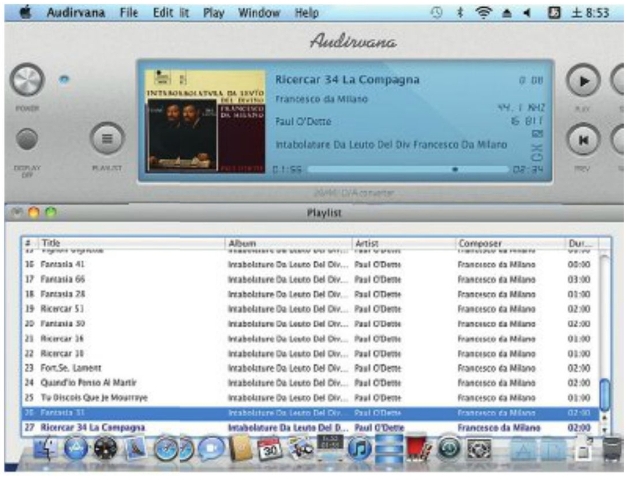
В целом существуют две концепции построения аудиосистемы — в зависимости от источника. Вы можете использовать какие угодно NAS-серверы или внешние ЦАПы, но определяющим фактором будет являться транспорт — сетевой плеер (стример) или компьютер.
Первый способ хорош отсутствием ключевого игрока второго способа — компьютера, перед которым многие меломаны испытывают дискомфорт. Работа со стримером больше напоминает диалог с тюнером, только радиостанция и плейлисты — ваши личные и находятся на жестком диске сервера. В то же время сетевые плееры, большинство из которых выполнены на ОЕМ-модулях, не всегда демонстрируют функциональную гибкость. Это может быть как отсутствие перемотки внутри трека, так и невозможность воспроизвести DSD-аудио. В этом смысле компьютерная платформа реагирует куда более оперативно. Поговорим о ней.
Только совсем наивный гражданин для воспроизведения качественного аудио будет использовать штатные Windows Media Player или iTunes. Не надо, друзья. Для этого существует немало специализированного софта, хорошо заточенного под аудиофильские нужды. Ведь в компьютере захват и обработка аудиопотока может происходить в различных режимах и приоритетах, что в конечном итоге определит его точность и фазовую согласованность (т.е. величину джиттера). По умолчанию Windows использует свои промежуточные консоли, может пересчитать поток в свою внутреннюю частоту 48 кГц, iTunes тоже толком не умеет играть HD-аудио, еще и принципиально не поддерживает FLAC. Нужны профессионалы.
Например, DSD-поток умеют воспроизводить такие OS-программы, как Pure Music и Audirvana. Что касается DSD на Windows, то здесь давно и прочно лидерские позиции занимает Foobar2000 — удобный, с массой плагинов под любые редкости вроде HDCD или DVD-Audio, да еще и бесплатный. Разумеется, с обычным High-Res-аудио все эти программы также проявят себя наилучшим образом.
Несмотря на то что указанные плееры демонстрируют несомненное преимущество перед штатными решениями, даже между ними могут наблюдаться отличия по звучанию, причем даже на уровне различных версий ПО. Какой-то определенный, «самый лучший» софт назвать невозможно — все зависит от остальной связки как с операционной системой, так и с принимающим сигнал компонентом. В конце концов, можно же поэкспериментировать, на компьютере найдется место для нескольких плееров. Например, Foobar2000 можно оставить для интернет-радио, MP3, ААС и SACD/DVD-Audio-рипов, а вот FLAC’h воспроизводить минималистичным плеером cPlay. Поскольку он изначально был рассчитан на тач-скрин компьютера-транспорта, на обычном мониторе у cPlay получается очень корявый интерфейс, да и вообще полнейшее неудобство в плане плейлистов. Тем не менее многие предпочитают именно cPlay благодаря его более аккуратной работе с буфером операционной системы и ресемплерам SRC и SoX с точной подстройкой. cPlay является бесплатной программой, а еще одна альтернатива «фубару» — J.River Media Center встанет уже в 50 долларов. В любом случае цены на софтовую аудиофилию будут меньше, чем на самый бюджетный стример вроде Squeezebox Touch (300 долларов), который вредный Logitec по-прежнему не желает официально поставлять в Россию.
Переходим к заключительному этапу путешествия аудиосигнала из компьютера.
Если ваш ПК не оснащен аудиокартой вроде Lynx, об аналоговой подаче сигнала на усилитель пока рано думать. То, что стоит в ноутбуках, и вовсе никуда не годится. Так что без внешнего аудиоустройства (т.е. ЦАПа) не обойтись. В настоящее время основным способом транспортировки цифрового сигнала на ЦАП является протокол USB. Изначально USB не был предназначен для этих задач и грозил мегаджиттером, но ничего — не боги горшки обжигают, придумали «асинхронную передачу данных по USB». Ничего страшного и беспорядочного в данном случае термин «асинхронный» не несет. Теперь уже не компьютер, а само внешнее устройство запрашивает хост и задает собственную частоту синхронизации, что весьма полезно для минимизации джиттера.
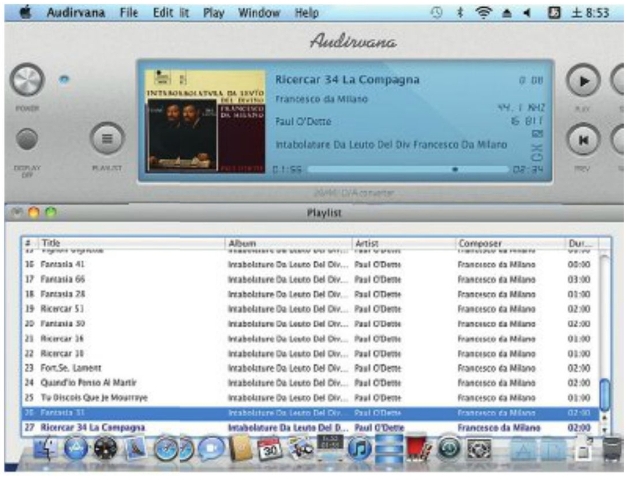
Приложение Audiorvana стало одним из самых популярных аудофилъских плееров на Мае OS.
Платная версия Audiorvana Plus стоит SO долларов, звучит еще лучше и умеет воспроизводить DSD-поток.
Для классических ЦАПов, не оснащенных USB-входом, также можно использовать USB/ SPDIF-конверторы, перекидывающие сигнал на коаксиальный либо оптический выход. Эти устройства совсем маленькие, стоят относительно недорого и много места в стойке не займут. Нередко бывает и так, что на штатной реализации USB-приемника в ЦАПе сэкономили и именно внешний USB/SPDIF-конвертор поможет лучше раскрыть потенциал компонента.
Итак, что осталось? В настройках выхода плеера выставить внешнее устройство. Для «макинтошей» следующий нюанс будет неактуален, а вот на Windows следует проследить, чтобы сигнал выводился в режиме Kernel Stream или WASAPI. А еще лучше ASIO, если имеются соответствующие драйверы. Таким образом достигается максимальная совместимость между компьютером и внешним приемником. И не забывайте, эзотерики здесь хватает, ведь Windows — многозадачная система и может по-разному грузить ядро процессора (с далеко идущими последствиями для чуткого уха). Например, бесплатная утилита Fidelizer обещает оптимизацию аудиовоспроизведения. И, говорят, отлично помогает! А вы готовы попробовать сделать из вашего компьютера современный High-End-TpaHcnopT?
Уверен, где-то здесь уже обсуждался этот вопрос, но мне пока не удалось его найти, где бы полноценно рассказывалось как и что делать. Буду благодарен за ссылку.
В общем, если в теме подбора компонентов и общей концепцией hi-fi я уже +- разобрался, то вот с использованием пк как источника пока проблемы.
Есть ноут lenovo thinkpad на винде 7. Используется в качестве домашнего пк, в основном для скачивания контента и в редких случаях для работы (word, excel). До позавчера не понимал почему с ноута через юсб так невыразительно звучит, а оказалось его специально настраивать нужно. Пока что все мои настройки сводились к установке фубара, выбору эмотивы в настройках "звук" и нажатии всех галочек в списке читаемых частот..
Да, понимаю что сама эмотива, да тем более цап в нем не лучшее, что можно было подобрать к бивням, но пока так. Следующим компонентом будет хороший саб.
Начал читать, разбираться, информации сейчас кусками, нужно слепить в целую картинку.
1. Нужно скачать драйвер асио, который оптимизирует передачу сигнала, но вроде бы как на винде есть своя программа, которую можно врубить. к тому же я не понимаю, поддерживает ли асио цап эмотивы?
2. Нужно поотключать все проги, которые как-то цепляют аудио, но не понимаю какие и как.
3. Повырубать фоновые процессы, которые замедляют роботу компа, но снова же, какие?
Что еще стоит сделать?
Но только есть один момент, у меня не стоит цель сделать из ноута узкопрофильный проигрыватель аудио, а лишь оптимизировать его без потерь другого функционала.
Буду очень благодарен за помощь, в настройках пк не очень силен.
Ответы
Я тоже недавно всё это проходил, задавал много вопросов. Но я не собирался использовать как источник, ПК на все случаи жизни, а сразу собирался для прослушивания музыки использовать отдельный специальный компьютер. В итоге всё получилось отлично. Теперь слушаю DSD и просто наслаждаюсь. Честно признаюсь в компьютерах я не силён, и проигрыватель JRiver мне установил и настроил мой друг, а мы с женой оплатили его регистрацию. Подумайте, что вы хотите получить из ПК как источника, и идите к этой цели. Боюсь, что ЦАП вашего усилителя ниже всякой критики, по этому вы многого не получите.
Данные своей сборки компьютера могли бы огласить ?
Энди, во первых, нужно знать модель ноутбука. (хотя можно попробовать обойтись и без этого). Далее посмотреть марку и производителя звукового кодека, который встроен в ноутбук. Хорошо бы знать, какая Windows 7 стоит. Сколько оперативной памяти установлено. Не могли бы вы сообщить модель и производителя колонок и усилителя? Нужно посмотреть характеристики и прикинуть их максимальный потенциал. Я с такой акустикой и УM не знаком. Установлены ли обновления Windows 7? Для звукового кодека найти, загрузить один из свежих драйверов.
Естественно, Вам придется вникать во всё самому. Верьте в себя. И двигайтесь от простого к сложному, не спеша, но поспешая. Хорошо и для себя оформлять описание - типа тех.паспорта.
Foobar использую новой версии - 1.4. В данное время уже идут новые beta, если не ошибаюсь, 1.4.5. Как правило, себе устанавливаю только стабильные версии. На сайте фубара можно скачать и пакет декодеров. И другие плагины.
Можно использовать и Album player. Указанные плееры свободны для использования. JRiver платный. Качество звука не обсуждаем.
На найденную марку звукового кодека найти Data Sheet (справочный листок). Как правило, на сайте производителя. Оценить возможности кодека в плане воспроизводить качественную музыку - а это соответствующие форматы файлов и т.д.
Видимо, это будут исходные данные. Ну и акустическия обстановка помещения. Зная эти данные, далее уже можно обдумывать и дальнейшие шаги. Это краткое начало. Возможны и уточняющие детали. Удачи и успехов!
Далее посмотреть марку и производителя звукового кодека, который встроен в ноутбук.
Вообще по фиг, встроенными пользоваться не стоит-стратегия, изначально обреченная на провал.
Установлены ли обновления Windows 7? Для звукового кодека найти, загрузить один из свежих драйверов.
По боку все это!
При желании получить хороший звук надо сразу забить на все, что предлагает виндовс и комп, сразу драйвера asio и искать дрова для эмотивы, которые должен предоставить производитель, ищите на его сайте.
Забейте на фоновые процессы и т.п., по крайней мере сначала. Музыка не так уж ресурсоемка, если комп не древний все потянет. А вот когда пойдёт звук можно копаться с другими настройками, можете попробовать какой нибудь автоматический оптимизатор, например fidelizer (он при запуске оптимизирует все под музыку, придаёт приоритеты, увеличивает быстродействие и т.п.), я им долго пользовался, потом забил, так как большой разницы не заметил!
Rodomir, Вы совершенно правы. Я не точно понял, какой ЦАП использует Эдди. Встроенный в ноутбук, встроенный в усилитель, либо отдельный внешний? Что используется? Нужно знать модель ЦАПа, чип. Этого я не увидел. Так же и модель колонок, усилителя. Об этом и писал. Исходных данных нет. Если это внешний ЦАП - то однозначно искать драйвер ASIO. И далее уже настраивать, прежде всего, вывод.
Акустика помещения судя по прошлым постам неочень.
У меня мак. О винде не знаю.
Emotiva Россия — Официальный сайт
10 моделей усилителей, 3 из них используют 3 разных модели ЦАПа. Для них выложены бесплатные драйверы (и под Windows разных версий). Чтобы оценить качество, нужно хотя бы знать, что может обрабатывать ЦАП. Так что используется?
Слушайте через Album Player , настроить на exclusive WASAPI (вывод звука). FAQ тут. Разработчик плеера всегда ответит на вопросы тут на русском.
Звук с непривычки ошеломляет даже на тех железе и акустике, что вы использовали до того.
Есть небольшой минус - разработчик принципиально не вставляет функцию "случайное воспроизведение shuffle". Но и это решается (см. пункт VIII в FAQ)
Ах да, никаких асио не надо, а вот драйвера под емотиву надо - именно для вашей версии винды. После чего вы должны будете указать это устройство в Албумплеере, когда exclusive WASAPI будете настраивать, оно должно в списке появиться там.
Попробуйте пока без установки дров, может стандартных от винды хватит на первое время.
Запустите файл ap2config_x64, там выберите Модуль вывода EXTRAS WASAPI, далее откройте файл wasapi_x64_config, там должен появиться ваш цап, выделите его и нажмите окей.
Теперь запускаете сам плеер APlayer.exe - можно наслаждаться музыкой. Если в списке wasapi_x64_config - вашего цапа не будет - ищите драйвера на цап для вашей версии винды.
Ах да, в этом режиме ползунок громкости в программе не работает, это сделано специально, типа чтобы не портить звук. Но вы то можете регулировать на усилителе.
Большое спасибо! Правильно ли я понял: после выбора в wasapi_x64_config цап эмотива (подключаю по usb, но в wasapi_x64_config находит только интерфейс SPDIF эмотивы), музыка с элбум плеера уже будет играть через WASAPI? нужно ли что-то еще запускать/переключать дополнительно?
Ну да, проверьте на всякий случай
- ap2config_x64 - Модуль вывода EXTRAS WASAPI
- wasapi_x64_config - ваш Цап должен быть выделен. Это отлично, что он там есть. Значит можно играть музыку. По интерфейсу - я обычно просто перетаскиваю курсором трек из папки в окно плеера - туда добавляются все треки папки, разберетесь. Если будут серьезные вопросы, я там выше указал, куда обратиться - там форум, более приспособлен к подобному общению
Хорошо, еще раз спасибо! У меня есть еще 1 вопрос: стримы через WASAPI запускать можно? например deezer HIFI
Я стримы не слушаю, я так понял, там собственный плеер. Тут пишут (8 месячной давности обсуждение), что не поддерживается, но все ждут когда допилят.
Напишите пожалуйста, чем ошеломляет звук и что было в качестве источника до этого?
Спасибо, что откликнулись!
На фото инфа о железе.
пред emotiva pt-100, ум emotiva a-300.
Цап втроенный в пред, Analog Devices AD1955 24/192.
Теперь сижу и не могу понять, улучшилось звучание или нет ;)
асио4all убожество. Разве не родных драйверов? Если нет, то и так работать должно - только не через асио4all .
Производитель заявляет, что работает без драйвера. И рекомендует драйвера "какие-то" не устанавливать.
Правильно советовали через встроенные виндовые находить приемлемый вариант.
День добрый не подскажите на какой драйвер заменить asio4all.
Добрый день! Придерживаюсь мнения, что если производитель не выложил свои драйверы, то менять не чем. Таков уровень моих сегодняшний (ограниченных) знаний.
В интернете по сетапу Эдди найдено:
Emotiva BasX PT-100 - стерео предусилитель с ЦАП/Tюнером
Цифровые входы (ЦАП Analog Devices AD1955 24/192)
1 – цифровой коаксиальный (S/PDIF); 24/192 кГц
1 – цифровой оптический (Toslink); 24/192 кГц
1 – цифровой USB (вход ЦАП); 24/96 кГц; драйверы не требуются
1 – приемник Bluetooth (требуется дополнительный передатчик AptX Bluetooth)
На сайте доступно Руководство пользователя (.pdf).
Eemotiva BasX A-300 - двухканальный усилитель мощности
Выходная мощность - 150 Вт (СКВ) на канал; 20 Гц – 20 кГц; КНИ < 0,1%; на 8 Ом.
Коэффициент демпфирования (нагрузка 8 Ом) > 500.
Линейный источник питания с тороидальным трансформатором (фото - 4 электролита по 10000 мкф).
Подключение АС - винтовые клеммы, по 2 шт. (+ и -). на канал.
На сайте доступно Руководство пользователя (.pdf).
B&W cm8 s2 - компактная АС напольного типа
3 полосы, 4 динамика: ВЧ 25 мм, СЧ 130 мм, НЧ 2 х 130 мм, фазоинвертор на задней панели, импеданс 8 Ом, чувствительность 88 дБ, диапазон частот 48 Гц – 28 кГц (+/- 3 дБ), вес 19,5 кг.
Коэффициент гармоник менее 1% (100 Гц - 22 кГц)
Рекомендуемая мощность усилителя 30 - 150 Вт
Видны параметры входа по цифре у PT-100. И лучший вариант подключения - оптика или коаксиал. Драйвера для USB, как написано, не требуются - на русском сайте Eemotiva их нет. (выходит, Asio4All - удалить).
Посмотреть бы данные ноутбука - что есть из цифрового выхода, и какой ЦАП стоит на борту. Но уважаемый Эдди, наверное, был так сердит, что не привел модель ноутбука. Она пишется, как правило, на донной части ноутбука.
Эдди, не знаю Ваши предпочтения. На мой взгляд и маленький опыт, самое слабое звено в тракте - ЦАП. Для прослушивания более качественного источника звука (например, файлы формата .dff) требуется и другое устройство на более продвинутом ЦАПе. Естественно, форма и содержание - это разные вещи. Можно, например, и первые в истории звуковые записи запихнуть в новый формат файла, отредактировав запись - но звуковая панорама останется прежней. Это Ваш выбор, что и на чем слушать. Вам решать. Как и мне. И всем любителям гармонии - приближения к ней!
Gray, Вы актуально правы. Решение правильное, а главное актуальное. Все расписано, по моему мнению, грамотно и подробно. Вариант решения хорош. Плюс!
Если ноут относительно свежий я бы посоветовал перейти на вин 10. Вроде бы даже была офиц. информация что майкрософт что-то переработал в этом плане. По моим ощущениям звук в семерке значительно хуже.
Если выводить звук по WASAPI - неважно, какая винда - 7,8 или 10. А надо выводит именно так, если хочется, чтобы винда не портила звук. А так да - 10-ка портит звук меньше, но васапи специально придуман, чтобы не вмешивалась вообще.
Может на WASAPI и не важно,а на ASIO, на мой слух разница есть в пользу более свежей винды и драйверов под неё.
Асио - это такой динозавр, необходимый на Win XP, с приходом семерки совершенно утратил актуальность. Раз звук меняется, значит Асио не выполняет свои обязанности - проводить звук мимо микшера винды на 7,8 и т.д. На всех плеерах, что пользовался - есть выход по васапи, рекомендую перейти на него.
Можно купить неттоп и открывается масса возможностей. О которых написано очень много.
ЦАП Analog Devices AD1955
datasheet ©Analog Devices, Inc., 2002
High Performance Multibit Σ∆ DAC (Multibit Sigma Delta Modulator with “Perfect Differential
Linearity Restoration” for Reduced Idle Tones and Noise Floor)
Accepts 16/18/20/24-Bit Data. Supports 24-Bits, 192kHz Sample Rate PCM Audio Data.
120 dB SNR/DNR (not muted) at 48KHz Sample Rate (A-Weighted Stereo). -110 dB THD+N.
Можно предположить, что ЦАП AD1955 в своё время был хорош. Его max - 24 Bit 192 kHz, в составе PT-100 эти возможности, видимо, ограничены приёмником USB сигналов.
Эдди! Модель ноутбука?
Всем удачи и успехов!
Ноут Lenovo Thinkpad Edge. Сзади фиг поймешь, что точно за модель, ему лет 5 уже. Оптики нет, коаксила тоже не наблюдаю, подключаю через юсб. Албум плеер через WASAPI находит только интерфейс SPDIF..

Ноутбук Lenovo ThinkPad Edge E520
Здесь Lenovo - изготовитель. ThinkPad - серия ноутбуков (модельный ряд). Edge E520 - идентификация модели ноутбука в серии, если не ошибаюсь (торговые названия). По этим данным на сайте изготовителя, в разделе поддержки, модно найти обновления для нужной ОС (Windows 7 64 bit), bios, руководство.
Intel Core i5-2450M - двухъядерный процессор (ноябрь 2011 года, архитектура Sandy Bridge, Hyper-Threading, объем кэш-памяти третьего уровня 3 Мб). Базовая частота процессора - 2.5 ГГц. Turbo Boost 2.0 - 2.8 ГГц при двух активных ядрах, 3.1 ГГц при нагрузке на 1 ядро.
i5-2450M комплектуется встроенной графической картой (Intel HD Graphics 3000).
Двухканальный контроллер памяти DDR3 интегрирован в кристалл процессора, и используется как процессором, так и видеокартой.
Ноутбук имеет USB и HDMI выходы. Звуковой кодек - 24-Bits, 192kHz Sample Rate PCM Audio Data, max. Вывод осуществляется через 4-контактное гнездо mini-jack.
Комплектовался 500 GB HDD.
Есть видеокарта для работы на внешний монитор.
На приведенном фото: модель 1143-R24, далее s/n - серийный номер, и ID - идентификатор изделия (производственные коды).
Ноутбук подходит для общеупотребительных задач (и для Foobar).
Варианты развития
1. Посмотреть (отвинтить винты, открыть крышку на днище корпуса) параметры модуля памяти. Поставлялся с 4 Gb. Должно быть два разъёма под модули памяти. Ноутбук станет чуть резвее, если в свободный разъем вставить еще один подобный 4 Gb модуль.
2. На будущее совмещать на ноутбуке закачку, прослушивание музыки и хранение файлов с обычной работой (интернет, Word и т.д.) станет очень проблематично из-за роста объёмов информации, да и небезопасно.
3. Музыку с разрешением до 24/96 кГц можно слушать без преобразования. С более высоким – потребуется обработка для понижения разрядности/частотности. Либо с помощью внешнего ПО, либо в Foobarе.
4. Эдди, посмотрите версию установленного Foobar2000. Предлагаю перейти на v. 1.4.
5. У себя cоберу старенький комп Win 10, 2 ядра, 4Gb, 500Gb SATA HDD. Установлю Foobar и начну настраивать. Как только, так сразу. Можно параллельно.
Мы продолжаем публикацию цикла статей о сетевой музыке и сегодня расскажем о том, каким требованиям должен удовлетворять компьютер для прослушивания музыки высокого качества. Компьютер является самым многозадачным и многофункциональным цифровым устройством из всего, с чем мы сталкиваемся в повседневной жизни. Мы используем его для решения совершенно разных задач, в том числе и слушаем с его помощью музыку. Принципиально, любой современный компьютер или ноутбук справляется с воспроизведением аудиофайлов без каких-либо проблем, но если вас интересует высокое качество звучания, нужно соблюсти целый ряд условий и обзавестись соответствующей периферией.
Итак, что же необходимо для создания высококачественного источника аудиосигнала на базе ПК? Первое условие получения качественного звука можно сформулировать следующим образом: процесс цифроаналогового преобразования должен производиться вне корпуса компьютера. Это нужно потому, что компьютер сам по себе является сильным источником помех и если держать его в непосредственной близости с ЦАП и другими чувствительными к наводкам Hi-Fi компонентами, качество звучания будет снижаться. Самое простое решение данной проблемы — использование внешней звуковой карты, либо вывод цифрового звука посредством оптического выхода встроенной звуковой карты, для подключения качественного внешнего ЦАП. Но подобного рода решения не всегда гарантируют результат по-настоящему высокого качества. В связи с этим, на рынке Hi-Fi техники предлагается немало устройств, позволяющих получить с ПК бескомпромиссный аудиофильский звук.
На прошедшей в ноябре 2012 года выставке MHES многие компании использовали компьютер в качестве источника для Hi-End системы
Самое простое из специализированных Hi-Fi устройств для прослушивания музыки с ПК – это стереоусилители, имеющие помимо аналоговых входов еще и USB-порт для подключения к компьютеру. Это решение можно считать базовым, поскольку в таких системах обычно используется одна универсальная микросхема USB-ЦАП, которая обеспечивает и получение данных, и преобразование их из цифры в аналог.
Более качественным вариантом являются специализированные USB-ЦАП. Сама микросхема ЦАП и аналоговая часть такого устройства фактически повторяет блок ЦАП и аналоговую часть CD-проигрывателя класса Hi-Fi, но вместо оптического привода в нем установлен USB-приемник, обеспечивающий получение цифрового потока с компьютера. Отсутствие оптического привода делает USB-ЦАП более компактным и более дешевым устройством, чем полноценный CD-проигрыватель. При этом качество цифрового потока, поступающего с ПК, а значит и качество звучания, системы в целом мы обеспечиваем более высокое, чем при использовании CD-проигрывателя аналогичного уровня качества.
Ну а для тех, в чьей Hi-Fi системе уже используется стационарный внешний ЦАП, специально разработаны высококлассные USB-SPDIF конвертеры, позволяющие подключать к ПК совершенно любой стандартный цифро-аналоговый преобразователь. Поскольку одним из ключевых моментов является режим работы USB-приемника, в ряде случаев такая гирлянда компонентов (ПК/конвертер/ЦАП) позволяет получить даже более качественный звук, чем в случае использовании одного USB-ЦАП.

Высококачественный компактный ЦАП Rega DAC
Режим работы USB-приемника может быть синхронным, адаптивным или асинхронным. Синхронный режим подразумевает непрерывную передачу пакетов данных на стандартной частоте. Любые отклонения частоты передачи пакетов от номинальной, вызванные неидеальной стабильностью работы USB-шины компьютера или помехами возникающими в USB-кабеле могут привести к искажению информации и, как следствие, снижению качества звучания. По этой причине был разработан адаптивный режим USB-приемника при котором он способен подстраиваться под реальный ритм работы передатчика. Некоторое время спустя стали применяться еще более совершенные USB-приемники с асинхронным режимом передачи данных. В этом случае частоту и периодичность передачи данных с компьютера задает сам USB-приемник, в результате чего обеспечивается максимальное качество работы системы, а потери вызываемые джиттером (запаздыванием сигнала во времени) практически отсутствуют. Для обеспечения совместимости аппаратной части компьютера и USB-аудиоустройства работающего в асинхронном режиме требуется установить специальный драйвер, который предоставляется производителем.
Второе условие, благодаря которому обеспечивается аудиофильское качество звучания ПК — правильный выбор и настройка ПО. Архитектура операционной системы Windows построена таким образом, что при воспроизведении аудиопотока стандартными средствами, возникают временные задержки и промежуточные преобразования, которые снижают качество звучания. Для того чтобы программа-аудиоплеер могла обращаться с аудиооборудованием (в нашем случае USB-ЦАП) напрямую, необходимо установить специальный звуковой драйвер ASIO. В операционных системах MacOS и Linux такой проблемы нет, их стандартные аудиодрайверы CoreAudio и ALSA справляются со своей задачей не хуже, чем это делает ASIO в Windows.
Интерфейс программы Foobar2000
Также, крайне важно выбрать программу для воспроизведения аудиофайлов. Как показывает практика, популярные приложения вроде iTunes или Windows Media Player воспроизводят музыку не самым лучшим образом, их алгоритмы обработки звука хорошо подходят скорее для компрессированного аудио, чем для музыки стандартного или высокого разрешения. Самым популярным решением среди любителей качественного звука является программа Foobar2000. Она обладает, широкими возможностями конфигурирования, позволяющими исключить все промежуточные преобразования, выводя аудиопоток из файла непосредственно на подключенное аудиоустройство (в нашем случае — USB-ЦАП или USB-SPDIF конвертер). Кроме того, Foobar2000 является одним из самых мультиформатных проигрывателей, причем поддержка новых аудиоформатов и новых типов аудиофайлов реализуется в виде дополнительно подключаемых плагинов (небольших подпрограмм, распространяемых бесплатно в виде dll-файлов, которые нужно просто скачать и сохранить в рабочую папку проигрывателя).
Ну и наконец, третье условие, позволяющее получить с компьютера качественный звук — исключение потенциальных источников помех. Как мы уже говорили, сам ПК является потенциальным источником электромагнитных помех и наводок, поэтому, если вы желаете добиться от своего компьютера предельно высокого качества звучания, то на время прослушивания музыки стоит выключить WiFi, Bluetooth и прочие радиомодули, отключить все неиспользуемые в данный момент программы, особенно те, которые часто обращаются к жесткому диску или дают большую нагрузку на процессор и память. Музыку стоит хранить не на встроенном жестком диске и даже не на подключаемом по USB или eSATA внешнем накопителе, а на специально выделенном для этого сетевом хранилище. USB кабель, которым подключается внешнее аудиоустройство к ПК, должен быть качественным, с хорошим уровнем защиты от внешних наводок и помех. В сравнении с двумя первыми условиям, это уже скорее «ловля блох», но так часто бывает, что именно мелочи не хватает для того чтобы достичь полного меломанского счастья или полностью погрузиться в аудиофильскую нирвану. А поверьте, правильно реализованный компьютер «for audio» способен обеспечить и то, и другое.
Читайте также: